クリエイターの皆様、日々の制作ご苦労様です。 本日は、豆知識というか 僕が自分の作品群の中から編集したい作品を効率よく探す方法の お話でもしようかな、と 思いまして・・・筆をとりました。😊
例えば
「自分の曲でハードロック調だったが タイトルとか作成した時期とか 覚えていない」
「でも その曲を探して文章とかを編集したい」
結構 あると思います。 そんな時 どうやって探してますか?
タイトルも作成時期も覚えてないので手掛かりは「ハードロック」だけです。 クリエイターの皆さんならハードロックのBGM作ったら 必ずタグとか説明文に「ハードロック」という単語を入れてると思います。
まずは それで検索しましょう。 ”自分のクリエイター名”と”ハードロック”というワードで検索をかけると おそらく目的の探していた作品が見つかると思います。
しかしです、今 見つけたのは販売用のページなので編集作業は出来ません。 そのページには「タイトル」や登録時期が記されてるので そこから辿って探すのも可能ですが
山ほどストックされている方だと 探すのも大変だろうと思います。
そこで 先ほど検索して見つけた「販売用のページ」のアドレスを少し書き換えるだけで「クリエイター用のページ」に飛べます。 あとは普通に編集すればOKですね。
では どこを書き換えるかというと(書き加えるかというと)
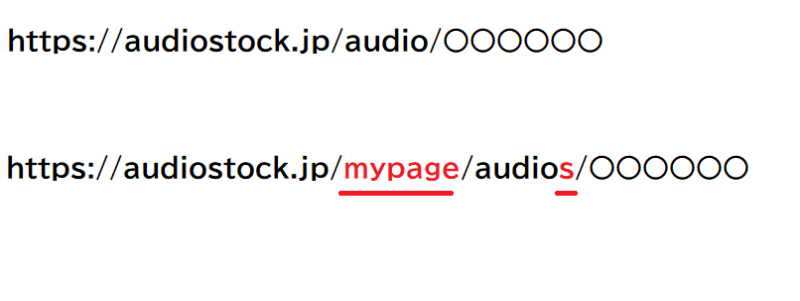
販売用のアドレス(上段)に図のように赤字のところを書き加えるだけです。 audioの最後に「s」を付けるのを お忘れなく✋
僕は この方法で 手間だった探し物が 多少 楽になりました!
もう一つお役立ちなTips
これはTwitterで見た情報で さっき自分でやってみたら「スゴイ!」って思ったんで急遽 追記です。
- 曲の登録作業で特に面倒なのがタグ付けだと思います。
- さぁ、タグ付けも終わって審査してもらおうって登録完了した段階で「ミックス直したい」って思うこともしばしば。
- そういう場合 曲ファイルだけ差し替えれなくて 泣く泣く丸ごと削除して最初から登録し直し💦
- 再度 同じ作業は嫌ですね、特にタグ付けはしんどいです。
- そこで1回目の登録したものを削除する前に「設定されたタグ」をドラッグで丸ごとコピーできます。
- それを メモ帳なんかにいったん張り付けておいて
- 新たに登録するときにタグの「追加」の欄にさっきのタグ群をまるごとペーストして「追加」すると一括でタグ付けが完了します。
- これ、すごく時間短縮になるのでおススメです!
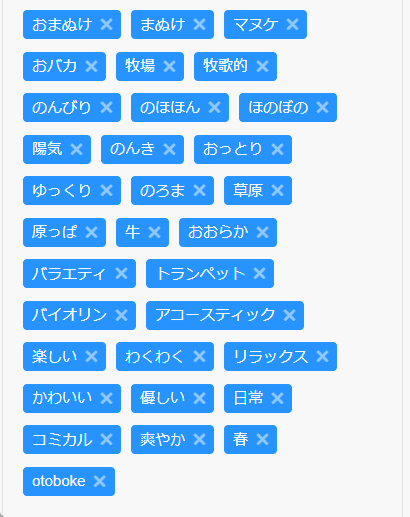




コメント